u盘装系统进不了pe桌面,u盘怎么重装系统
时间:2022-08-22阅读量:作者:大白菜
大家好,这一期教程,小编给大家讲解一下,u盘装系统进不了pe桌面该怎么办?很多人给电脑做系统的时候,无法顺利进到pe桌面,这可能是跟设置u盘启动有关。如果你的u盘启动快捷键没
大家好,这一期教程,小编给大家讲解一下,u盘装系统进不了pe桌面该怎么办?很多人给电脑做系统的时候,无法顺利进到pe桌面,这可能是跟设置u盘启动有关。如果你的u盘启动快捷键没有使用正确,或者是设置u盘启动错误,这些操作都有可能会导致进不去pe。接下来,小编会跟大家详细分享u盘重装系统的每个步骤,包括如何进入pe,来看看吧!
u盘怎么重装系统
一、准备工作
1、大白菜u盘启动盘制作工具制作u盘启动盘(需要使用8G或更大容量的空U盘来制作)
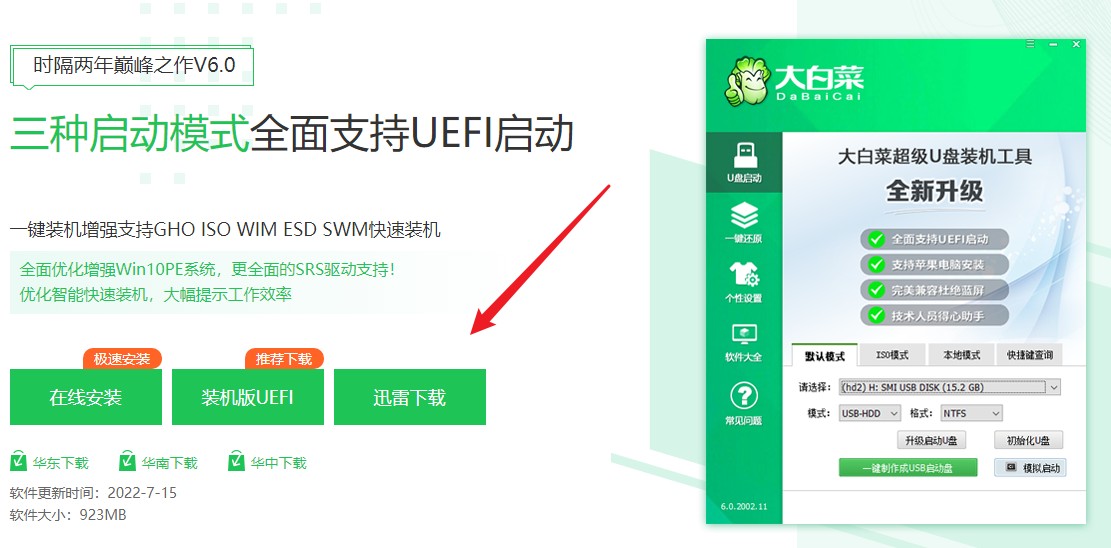
2、下载windows系统镜像文件,并将系统iso镜像复制到U盘。
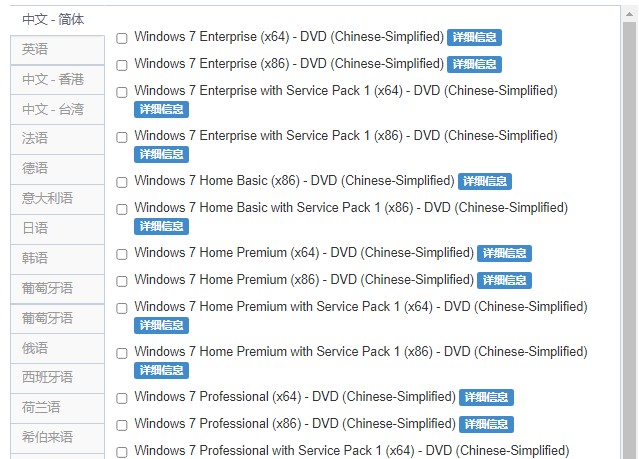
3、查询电脑机型对应的u盘启动快捷键。
二、设置u盘启动
1、开机启动电脑,不停按u盘启动快捷键调出启动菜单,选择U盘选项,按回车键进入u盘启动盘winpe主菜单。
PS:带有usb字样的选项或u盘名称即是u盘选项。

2、选择第一项回车,进入到winpe系统中。
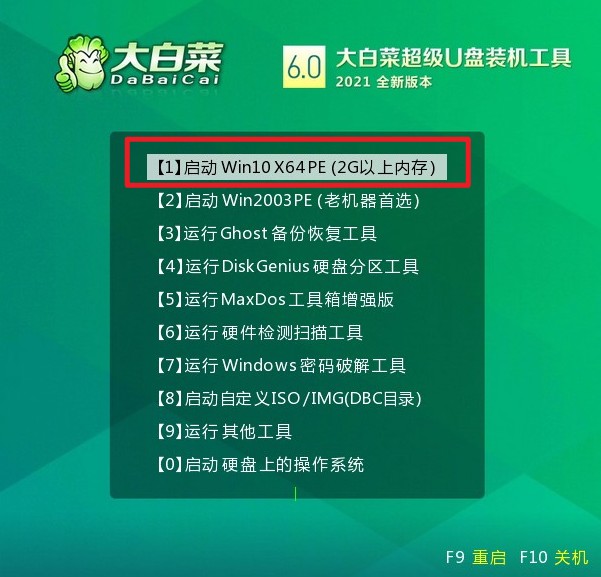
三、u盘安装系统教程
1、在winpe系统双击打开装机工具,选择安装系统,并点击win系统iso镜像,选择安装位置,一般是C盘,选择之后,点击执行。
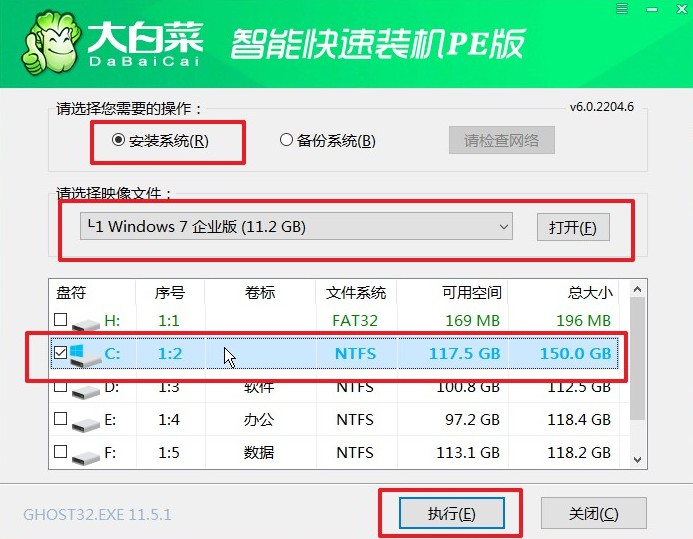
2、 如果弹出下图提示,点击是即可。
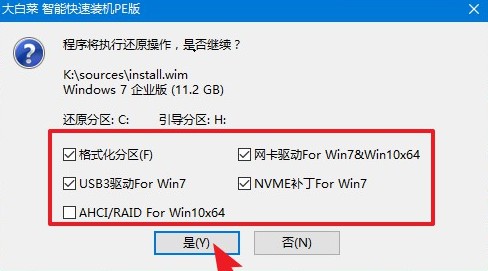
3、 如果弹出下图的提示,勾选完成后重启,然后等待系统安装部署到C盘。
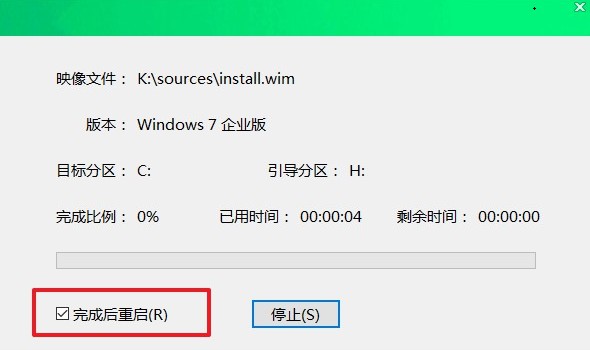
4、 安装完成后,重启过程拔出u盘,之后等待进入系统桌面。

以上是,u盘怎么重装系统的教程。关于u盘进入pe桌面的这个步骤,一定要确认你的电脑的u盘启动快捷键,通过开机连续不断按此热键才能进入到设置u盘启动的界面,之后是选择usb选项,一般是u盘名称或者以usb开头的选项。选择回车后,正常情况下会进入到u盘pe主菜单选择页面,选择进入PE系统就可以啦!